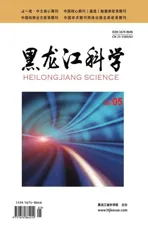应用Camtasia Studio制作交互式微课
——以肺的微细结构课程为例
2021-03-30范红波
范红波
(湖北职业技术学院 医学基础部 人体解剖学教研室,湖北 孝感432000)
1 交互式微课和Camtasia Studio软件简介
1.1 交互式微课
为应对当前的新冠肺炎疫情,教育领域全面实行网络教学模式。其中微课这种精心设计的教学短视频,得到了迅速发展和普及。为了更好地掌握学生的学习状态,交互式微课在单播式微课的基础上增加了互动功能,如模拟训练和评估测试,通过网络教学平台或者电子邮件将结果反馈给教师,便于教师及时根据学生的掌握程度调整教学重点和进度,学生也可以根据测试结果了解自己的掌握程度,从而查缺补漏,进行个性化的学习设置,如重难点的反复研习等[1]。
1.2 Camtasia Studio软件
当前用于制作微课的主要是录屏软件,其中美国TechSmith公司的Camtasia Studio软件因其简单易用功能强大而广受欢迎。Camtasia Studio是一套能进行屏幕录制、声音和视频录制、视频和音频剪辑、美化、播放等功能的软件套装,其主要的录制、编辑和播放三大模块环环相扣,用户能轻松地录制授课PPT画面或电脑屏幕操作,并同步录入语音和摄像头画面,编辑时导入视频、音频、图片和动画,可任意裁剪、拼接和排列组合各种媒体资源,设置多种转场动画和注释效果,从而制作出丰富多彩的微课视频。此外,能够添加字幕和交互式测试题,使学生在观看微课时能够及时进行测试,打破单纯观看视频的被动性,实现和学生的互动,测试结果也能反馈到教师指定的邮箱,让教师更好地了解学生的学情。
2 交互式微课的制作方法
人体解剖与组织胚胎学是医学类专业的核心基础课,肺是整个呼吸系统的重要基石,本文以肺的微细结构为例,介绍应用Camtasia Studio 2019软件制作交互式微课的方法与步骤。
2.1 录制前准备
微课录制前,解剖学教学团队集体备课,查阅大量资料,确定主题,精心设计PPT和讲稿(脚本),收集各种素材。
2.1.1 PPT制作
制作PPT是录屏型微课的前期关键步骤,和在教室授课的多媒体课件有所不同,一个微课旨在围绕一个主题来展开,所以对应的PPT要做到内容高度精炼。微课主题确定为“肺的微细结构”,内容主要包括肺导气部、肺呼吸部、气血屏障三个知识点。在制作过程中,设置PPT模版为16∶9宽屏比,更符合电脑和手机阅览习惯。若需要教师出镜,则预留PPT右下方合适的空位,用于放置教师讲解画面。所有页面风格统一,内容呈现时适当添加动画效果,PPT页数不宜过多,控制视频总时间不超过15min,从而符合学生注意力的特点[2]。
2.1.2 脚本设计
为了录制过程更加顺畅,减少后期处理工作量,应先设计好脚本,特别是教师出镜型的微课,脚本尤为重要。脚本设计主要包括教学目标、教学方法、教学步骤、互动内容和解说词等,与传统备课的教案类似。解说词可以单独做成word文档,也可以直接在PPT幻灯片的备注中标注出来,在后续编辑过程中还能直接导入成对应幻灯片的字幕。
2.2 录制微课
2.2.1 电脑屏幕录制法
打开Camtasia Studio 2019软件,如图1所示。点击左上角的红色按钮“录制”,在弹出的录制设置框中选择“全屏”,将会录制整个电脑屏幕,也可选择“自定义”,则录制用户指定区域的屏幕影像。一般使用全屏录制,以保证最终画面具有较高分辨率。为了录入清晰的讲解声音,录音应在安静的环境中进行,最好使用外置麦克风录音,笔记本电脑内置的麦克风由于在机身内部,会录下电脑运行产生的噪音,不推荐使用。若要同步录入教师讲课视频,则电脑上应安装有摄像头,在录制设置框中设定为相机开启,再设置好摄像头具体参数。全屏录制状态下,打开PPT进行幻灯片放映,点击设置框中最右侧的红色录制(rec)按钮,倒计时3s后自动开始录制,此时开始PPT讲解即可。录制中途需要暂停时,可按F9键,全部录制完成后,按F10键停止录制,此时会弹出一个窗口自动预览播放刚录下的视频,若效果不理想,就点击“删除”按钮,若要保留,就点击“保存”按钮,录像文件的格式为*.trec。

图1 Camtasia Studio 2019软件界面及主要工具简介Fig.1 Camtasia Studio 2019 software interface and brief introduction of main tool
2.2.2 PowerPoint插件录制法
安装Camtasia Studio 2019软件后,在PowerPoint软件中会自动安装一个插件,在工具栏的加载项中看到(见图1上侧中部),可以直接用这个插件进行录制。先在插件中设置好各项参数(包括暂停和停止录制的键盘快捷键),然后点击红色录制按钮,则自动从第一页开始幻灯片放映,屏幕右下角出现对话框,点击中间的按钮即可开始录制,中途可随时按自行设置的快捷键暂停或停止录制。插件录制法相对于上一方法的优点在于,会自动记录每一张幻灯片出现的时间坐标,显示在后期编辑的轨道上,便于参考。
2.3 视频编辑
收集好有关素材,完成PPT录制后,就可以进行视频的后期编辑。主要流程是新建一个Camtasia Studio项目,导入媒体素材,编排剪辑和声音处理,添加片头片尾以及互动测试题,最后渲染生成视频。
2.3.1 导入媒体
在Camtasia Studio软件中点击文件→新建项目,在媒体箱中点击导入媒体按钮,导入录制下来的*.trec文件,以及其他需要用到的视频、音频和图片等素材。将*.trec文件拖放到下方的轨道上,轨道最左侧预留10 s左右的空白,用于最后添加片头。其他的素材在编辑过程中按需添加到合适的轨道上,可同时建立多个轨道。在轨道上鼠标右键点击同时包含声音和图像的文件,选择“分开音频和视频”可以将两者分开在不同的轨道上显示。
2.3.2 文件剪辑
要去掉视频中出错的和冗余的内容,可以参考音频轨道中显示的波形图初步定位错误的语句,将轨道上的播放轴置于要删除的部分,分别拖动播放轴左侧的绿色滑块和右侧的红色滑块来界定删除区域的左右边界,点击时间轴工具中的小剪刀按钮(或者键盘上Ctrl+X)就可以剪掉指定区域,再将区域左右两侧连接起来,按键盘Delete或Backspace键则是直接擦除指定区域,区域左右侧两部分不连接。
2.3.3 声音处理
点击轨道上的音频文件,波形图的上方会出现一条绿色横线,向上拖动这条线可以增加音量,最大500%,向下拖动则调低音量,最低至静音状态。另外,在左侧功能窗口点击“音效”,可以进行音频压缩、淡入、淡出和去噪等处理。去噪功能比较常用,能去除轻微的背景噪音。可以通过旁白功能修改口误,方法是在音频轨道上,用播放轴滑块界定出待修改词句,单击鼠标右键后选择“静音音频”,则选中的语音被静音,再点击功能窗口的“旁白”,点击录制按钮,重新对着话筒录一遍正确的词句,提示保存为旁白后,旁白就会自动覆盖静音区域,从而完成个别词句的纠正。
2.3.4 图像处理
图像处理可以为视频添加片头片尾、各种注释、光标效果、转场效果和字幕等。片头长度控制在10s以内,可以包含学校logo、课程名称、知识点名称等信息。注释功能在图片讲解时比较实用,有文字标注、箭头、形状、模糊和高亮、草图运动等多种形式,可以清晰指示出讲解的对象,作用相当于线下教学时的激光笔。这些图像效果和PPT中的各种动画效果以及录屏时的鼠标动作可以搭配使用,增强微课的吸引力[3]。为了提升学生观感,可以给视频添加同步字幕。点击工具栏中“CC字幕”按钮,将讲稿文字导入字幕文本中,然后一边播放讲课声音,一边点击鼠标左键对字幕文本进行实时分离,最后微调时可以拖动时间轴上的字幕边界,使字幕显示与音频内容同步。
2.3.5 添加互动测试题
Camtasia Studio软件通过添加测试题增加了微课的交互性,检测学生对知识点的掌握程度。在微课中设置几处标注点,在标注点插入测试题,当播放进行到标注点时会暂停,弹出测试题,学生做完测试题后可以立即查看答案,做对可以继续观看微课,做错可以选择重看前段微课视频,测试结果也会反馈到教师邮箱中。具体做法是,点击工具箱中的“交互性”,选择“将测验添加到时间线”,然后点击轨道上需要插入测试的时间点,就会出现测试设置框,可以修改测验名称、指定测试题类型(有选择题、判断题、填空题和简答题四种)、输入具体题目和答案,勾选“显示反馈”,设置回答正确时继续、回答错误时返回到指定位置重看一遍。一个测试节点可以有多个测试题,点击“添加问题”即可。
2.4 生成视频
微课编辑的最后一步是导出生成MP4视频,点击“分享”即可进入视频生成向导界面。对于没有交互测试题的微课,可以直接导出“仅限MP4(最高1080p)”格式的视频,而对于有交互测试题的微课,则一定要选择导出为“带Smart Player的MP4”,这样学生在观看时才能看到测试题。点击“下一步”设置测验报告,若选择Email报告,则输入电子邮件地址即可。若勾选“使用SCORM报告检测结果”,则需要设置标题、测验合格分数最低百分比、完成要求所需最低百分比、SCORM包选项等信息。继续点击“下一步”,逐一设置输出文件的名称、路径、后期生成选项等,勾选“将生成的文件组织到子文件夹中”,最后点击“完成”按钮,Camtasia Studio 2019就会按照指定的设置渲染生成交互式微课视频,存放于指定文件夹中。要注意的是,文件夹中包含MP4、html等多个文件,需要放到网站上点击网页格式(*.html)才能进行交互功能,仅观看MP4格式文件则无法实现交互功能。
3 结语
随着网络技术的迅速发展,移动学习越来越受青睐。具有交互功能的微课更加关注学习过程和学习效果,必将为微课的发展打开一扇新的大门[1]。 PPT演示文稿是进行多媒体教学的常用材料,教师可以此为基础,轻松运用Camtasia Studio录屏软件制作交互式微课视频,依托网络教学平台,打破传统线下教学的局限性,使学生能够充分利用碎片化的时间来学习。教师通过精心的教学设计,在微课中插入有关测试题,学生在观看过程中做题,既有助于学生掌握学习重点,又有助于教师了解学情,及时调整教学策略。